大家在使用Safari瀏覽器時難免會遇到一些問題,例如Safari歷史記錄誤刪除或意外遺失,想必這是一件很令人煩惱的事情。
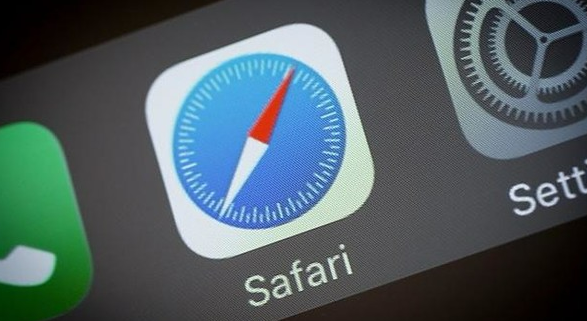
那麼,當蘋果手機上的Safari歷史記錄不見了時,我們該如何找回呢? safari歷史記錄怎麼恢復?本文將為大家介紹3個實用的方法,幫助您輕鬆找回遺失的Safari歷史記錄!
在iCloud備份中還原Safari歷史記錄是簡單且比較常用的方法。如何恢復蘋果手機遺失的safari歷史記錄?如果您之前在iPhone上開啟了iCloud備份功能,那麼可以直接在iCloud備份中還原Safari歷史記錄。具體步驟如下:
步驟1:開啟手機上的【設定】,然後點選最上方的【Apple ID】,緊接著進入【iCloud】頁面。
步驟2:在iCloud頁面找到【Safari瀏覽器】,確保它的開關處於開啟狀態。
步驟3:在還原手機頁面將手機恢復出廠設置,該操作會抹掉所有內容和數據,請大家務必記得備份重要的手機數據。
步驟4:恢復完成後,手機會自動重啟等待用戶激活,大家根據提示進行操作即可。
步驟5:在資料復原頁面,選擇【從iCloud雲端備份還原】選項,然後將Safari瀏覽記錄還原回來即可。
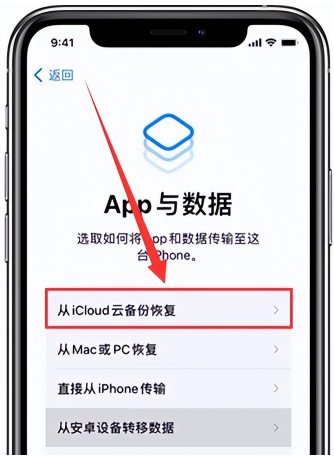
透過iTunes軟體,我們可以把iPhone的所有資料備份到電腦裡,其中就包含Safari歷史記錄。如何找回safari瀏覽紀錄?如果您曾經使用電腦對iPhone進行過備份,那麼您可以透過以下步驟還原Safari歷史記錄。
注意:在使用iTunes恢復資料時建議先備份手機上的現有數據,以防止資料被覆蓋或遺失。
步驟1:安裝最新版本的iTunes軟體,將iOS裝置連接到電腦。
步驟2:開啟iTunes軟體,點選左上角的【手機裝置】選項,然後在左側面板中選擇【摘要】。
步驟3:在該頁面中按一下【還原備份】選項,然後耐心等待資料還原即可。
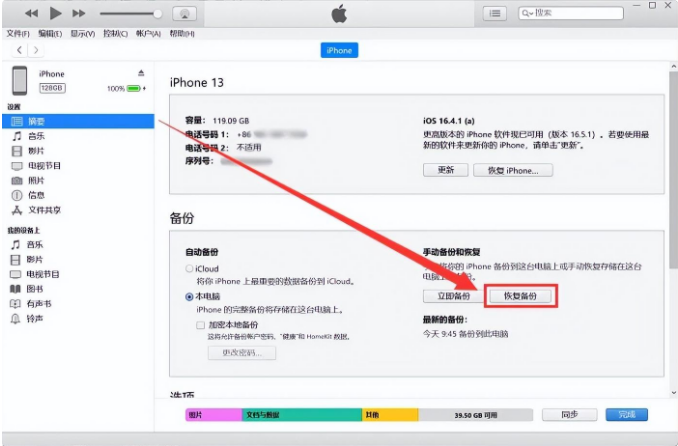
如果您沒有進行過備份或無法透過以上兩種方法恢復Safari歷史記錄,那麼使用第三方數據恢復軟體將是您的最佳選擇。
這裡小編推薦使用蘋果資料修復工具,該軟體能夠輕鬆恢復iPhone設備因刪除、損壞、死機、越獄失敗、升級/降級等原因丟失的數據,包括Safari歷史記錄、資訊、聯繫人、照片、影片、音樂等,恢復操作也非常簡單,如下:
步驟1:下載並開啟蘋果資料復原工具,然後將iPhone和電腦用資料線進行連接,點選「從裝置中恢復資料」。
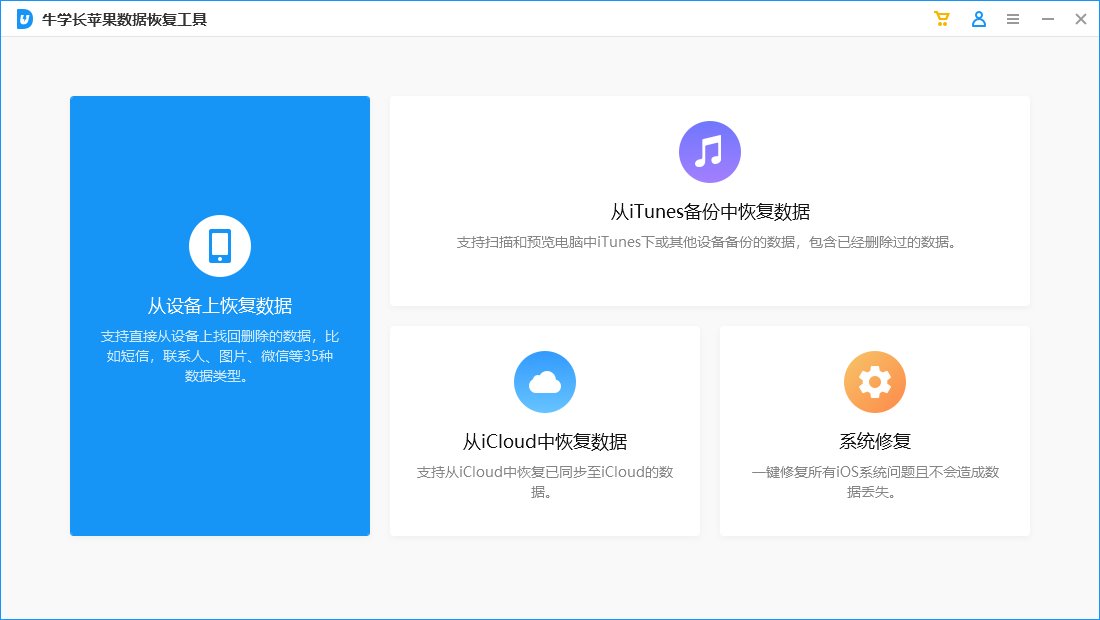
步驟2:然後根據自身的情況選擇恢復類型,這裡我們是想要恢復Safari歷史記錄,點擊選中Safari歷史記錄,點擊“掃描”,等待掃描完成。
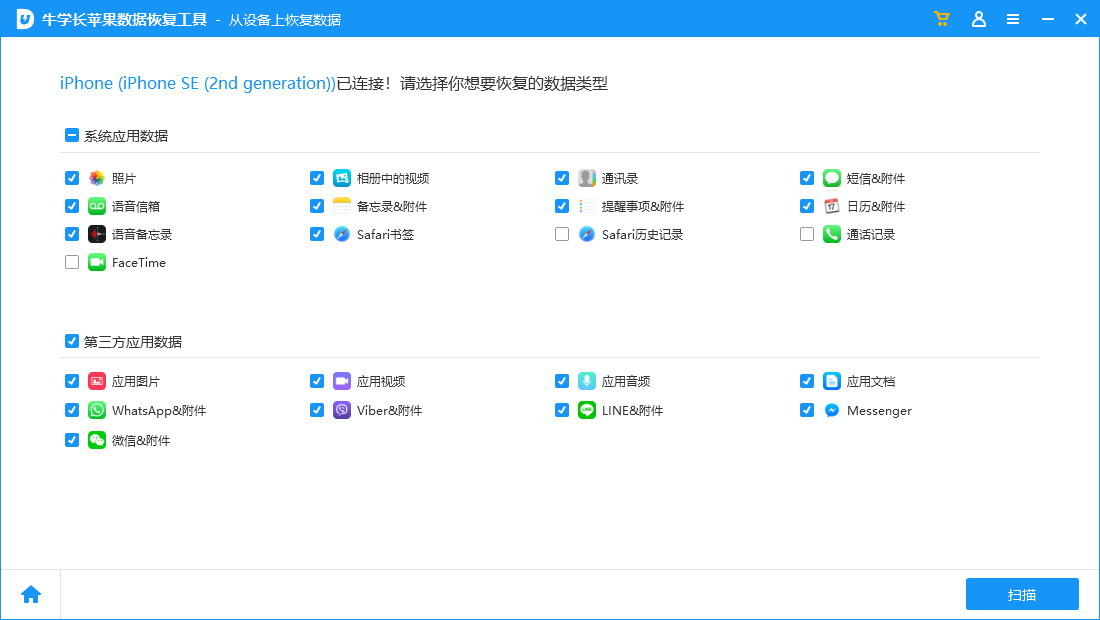
步驟3:在掃描結果介面,您可以在程式掃描後預覽所選資料。最後,點擊「恢復」按鈕,然後匯出資料。
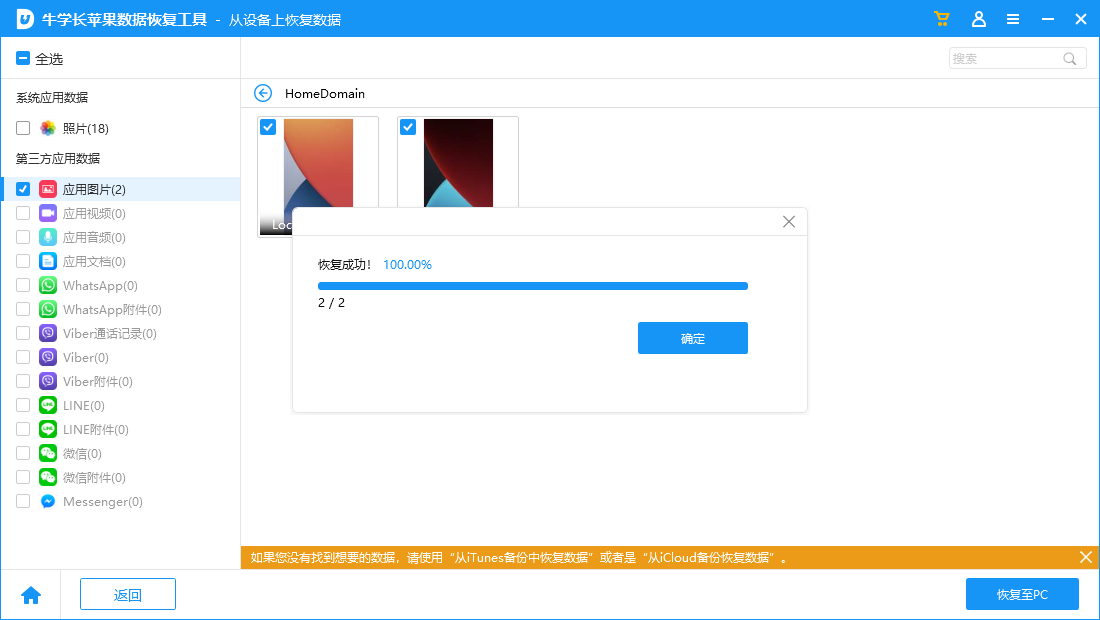
掌握好以上3個方法,您可以有機會找回遺失的safari歷史記錄。最後,為了保護您的資料安全,小編建議您定期備份手機數據,提高資料保護意識。
以上是掌握這3種方法,輕鬆恢復Safari瀏覽器的歷史記錄!的詳細內容。更多資訊請關注PHP中文網其他相關文章!




